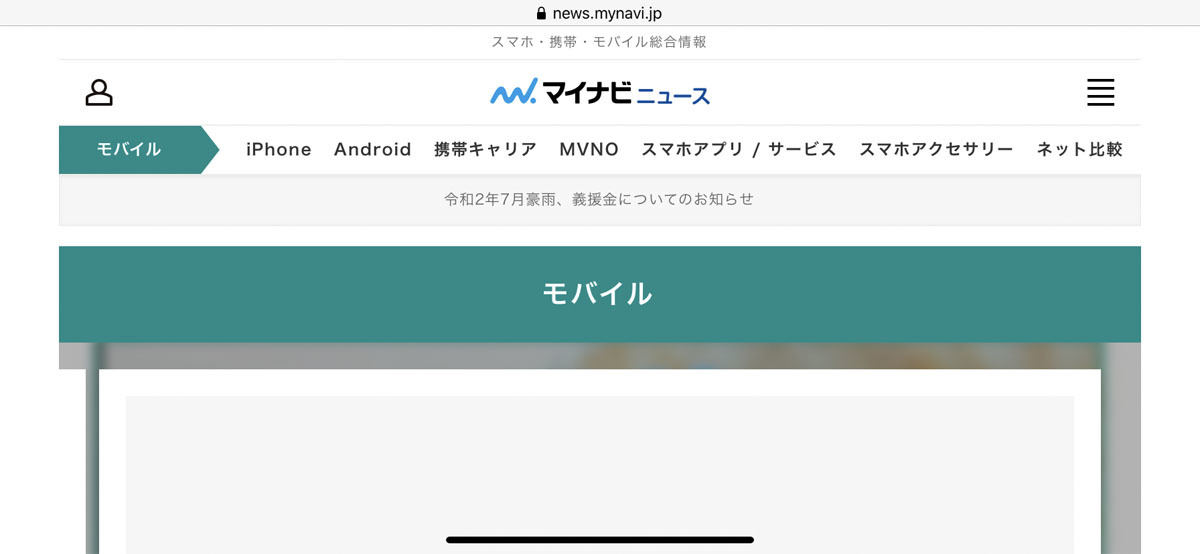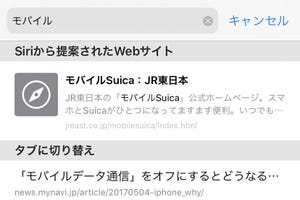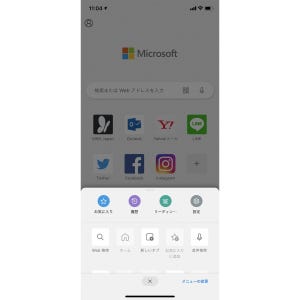WEBページといえば、情報が詰まった場所。文章主体のページ、写真や動画主体のページのいずれにしても、ページ面積の広いほうが有利です。しかし、URLバーやツールバー(画面下部のボタンが並ぶ領域)など操作にかかわるエリアに表示スペースが割かれるため、iPhoneの画面すべてをWEBページの表示に使えるわけではありません。
できるだけ、少しでもWEBページの表示スペースを広くしたい...そんなときには、iOS 13のSafariに追加された表示カスタマイズ機能を利用しましょう。わずかな操作でURLバーとツールバーを一時的に隠せるため、そのぶんWEBページの表示スペースが広がります。
操作はかんたん。URLバー左端にある「AA」ボタンをタップし、現れたメニューにある「ツールバーを非表示」をタップしましょう。これで、URLバーとツールバーが消えます。WEBページ上の操作はもちろん、フリックを利用した画面スクロールも可能ですから、ふだんどおりWEBページを閲覧できます。
元に戻したい場合は、画面上部のWEBページタイトル部分をタップしましょう。または、リンクをタップするなどして他のページを表示すれば、自動的にURLバー/ツールバーが再表示されます。
ところで、このURLバー/ツールバーを一時的に非表示にするテクニックですが、Safariの画面をAirPlayやHDMI経由でテレビやプロジェクターに映すとき重宝します。特にツールバーは、直接iPhoneを操作する人以外には意味がありませんから、隠してWEBページの表示スペースを広くしたほうが得策です。覚えておけば、プレゼンのときに役立ちますよ。